Windows10系统之家 - 安全纯净无插件系统之家win10专业版下载安装
时间:2020-07-17 09:07:12 来源:Windows10之家 作者:huahua
鼠标是电脑最常用的外置之一,一款漂亮的速表指针形状可以让我们更加快乐舒心的工作,win10系统提供了12套不同的指针方案供用户选择,那么win10如何设置鼠标指针呢?就此问题,小编整理了win10系统鼠标指针的设置方法,现分享给大家。
win10如何设置鼠标指针
1、搜索栏输入控制面板,打开控制面板。
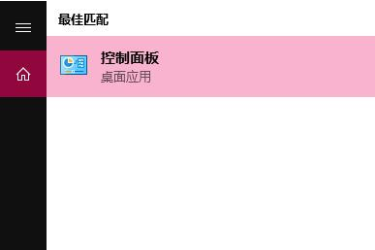
2.控制面板中切换为图标查看,找到鼠标选项,打开。
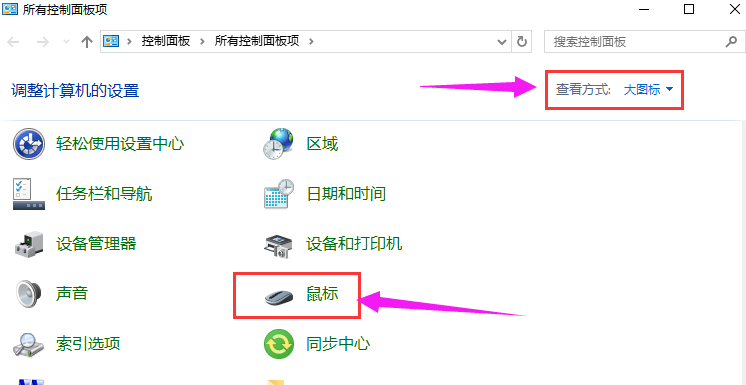
3、在鼠标窗口的指针选项卡中,有一个方案的下拉供用户选择,选择自己喜欢的鼠标方案即可,点击确定。
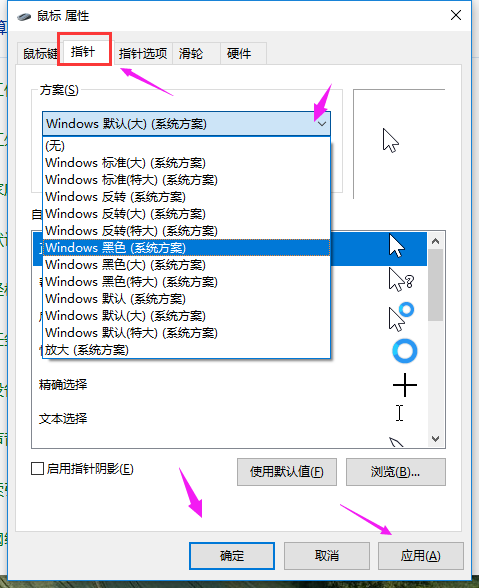
热门教程
热门系统下载
热门资讯





























